Ефект на рисунка върху снимка
Опитах се да експериментирам със снимка и я комбинирах с черни линии, за да симулира рисунка. Би ли искал да знаеш как го направих? Добре, тогава прочети този Photoshop урок.
Започваме с търсенето на снимка на красиво момиче с интересна прическа. Чувствайте се свободни да използвате и моята, като си я изтеглите от тук. Отворете снимката с Photoshop и задайте Image > Adjustments > Desaturate или просто натиснете Ctrl+Shift+U.

След това увеличете контраста чрез Image > Adjustments > Levels:
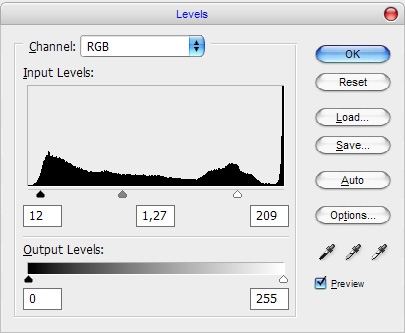
Виждате ли разликата сега?

Отиваме на следващата стъпка. Направете нов лаер и го запълнете с бял цвят. След това променете лаер opacity на 30%. След това изберете инструмента Eraser Tool и мека кръгла четка, за да изчистите зоната на лицето.

Слейте двата лаера в един. Вземете инструмента Pen Tool (трябва да сте сигурни, че работите с Paths вместо Shape 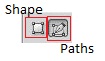

След това изберете инструмента Brush Tool изберете черен цвят и приложете следните настройки:
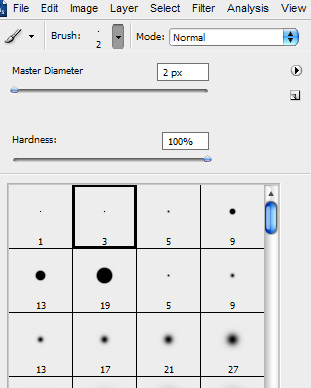
Създайте нов лаер и после натиснете с десен бутон и изберете Stroke Path.

Изберете Brush и натиснете тикчето на Simulate Pressure.

Картинката трябва да изглежда като моята:

Сега линията е едва забележима, но не се тревожете. Кликнете отново и изберете Delete Path. Опитайте да направите повече линии по същия начин по контура на тялото и косата.

Сега, отидете background лаера със снимката на жената и изберете Brush Tool (използвайте мека кръгла четка: 100 px и opacity 30%). Скицитах силуера с бял цвят съвсем малко.

След това използвайте Sharpen Tool, за да направите контурите по-различни.

Завърших своя Photoshop урок като обединих всички лаери. Моля Ви чувствайте се свободни да експериментирате, бъдете различни, приложете свой собствени настройки. Надявам се, че сте харесали урока ми, благодаря Ви.




 Ако предлагате частни уроци, може да рекламирате услугите си напълно безплатно!
Ако предлагате частни уроци, може да рекламирате услугите си напълно безплатно!
Коментари